1、需要先确认个人电脑上已经正确安装2004及以上版本的AutoCAD软件(因为我的电脑安装的是2007版本的CAD,所以,此次基于AutoCAD 2007版本软件来进行讲解《燕秀工具箱》的安装方式)。
2、安装前确保AutoCAD软件处于关闭状态,且电脑内之前未安装过《燕秀工具箱》。
3、找到电脑内保存的《燕秀工具箱》文件夹,并双击“YanXiu_Mold.exe”图标开始进行安装。
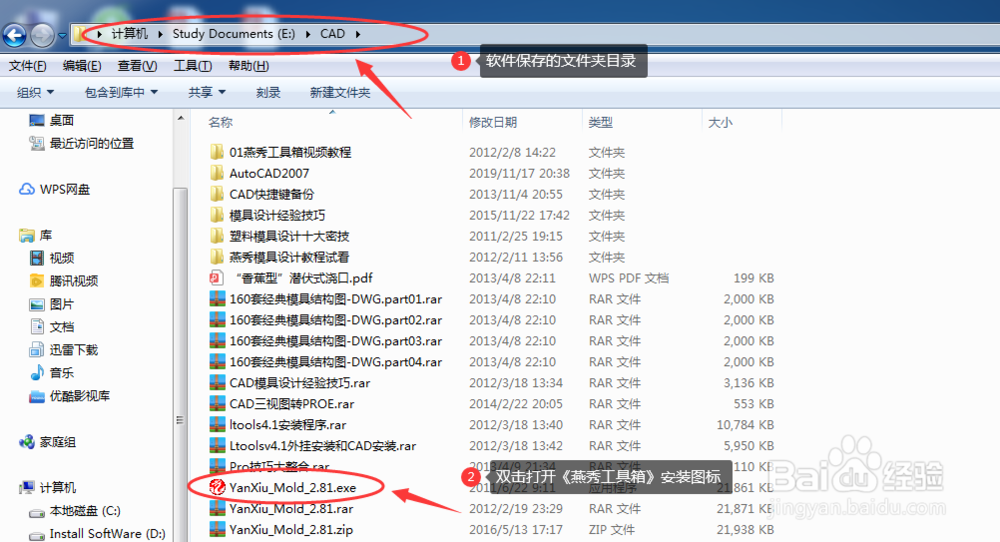
4、在弹出的对话框内,选择安装语言“简体中文版”。
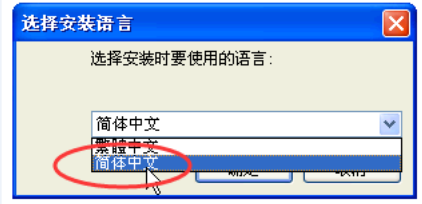
5、根据提示单击 ”下一步” 继续。
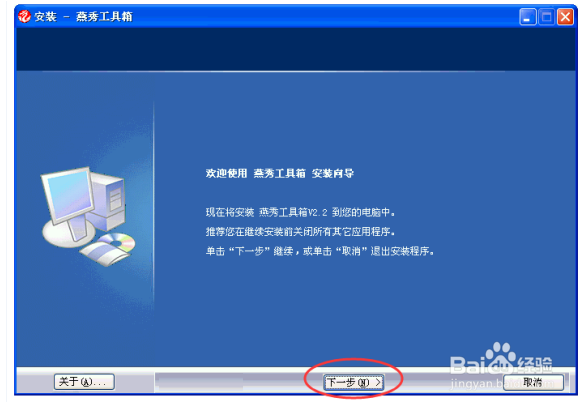
6、在弹出的对话框内,接受许可协议并单击 “下一步” 继续。

7、下一步,选择安装目录并单击 ”下一步” 继续。

8、在弹出的对话框内,选择自动加载的AutoCAD版本(这里需要注意,一定要和自己电脑安装的AutoCAD版本相匹配,否则会无法使用)。
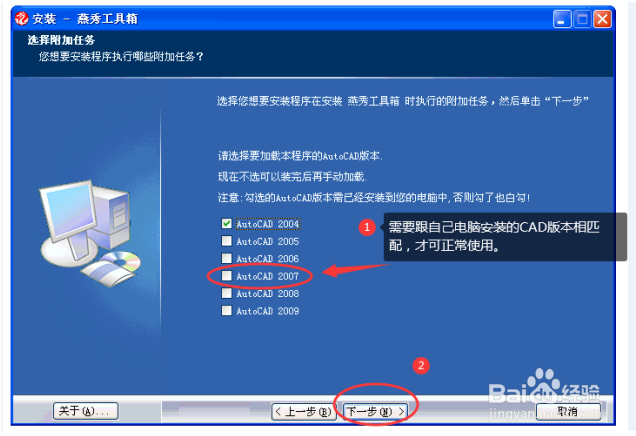
9、下一步,单击 ”安装” 进行文件复制。

10、然后,系统会进行自动安装,稍等一段时间即可。
11、系统会自动弹出安装完成的提示对话框,然后,单击 ”完成” 退出安装程序,此时,我们就已经完成了《燕秀工具箱》的自动安装过程。

12、接着,我们就可以打开AutoCAD软件,确认一下是否正确安装,双击CAD图标此时系统会自动运行加载的AutoCAD ,燕秀工具箱将会自动加载菜单,当我们看到CAD绘图框内有很多程序对话框时,则说明我们已经正确完整的安装了《燕秀工具箱》了,适当的调整图标的放置位置后,下一步就可以正常使用了(如下图所示)。
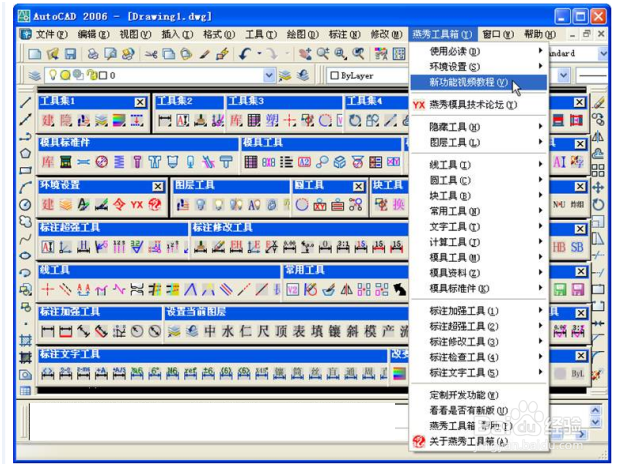
13、以上就是《燕秀工具箱》的安装方式了,希望对大家有所帮助。